Khám phá cách tạo điểm nhấn độc đáo trong Excel với kỹ thuật gạch đầu dòng: Bạn đã bao giờ tìm cách làm cho bảng tính của mình trở nên chuyên nghiệp hơn? Gạch đầu dòng trong Excel là một giải pháp tuyệt vời để tạo sự sắp xếp và thu hút sự chú ý. Hãy cùng aptech khám phá những cách gạch đầu dòng trong Excel đơn giản và hiệu quả và biến bảng tính của bạn thành một tác phẩm nghệ thuật đẹp mắt.
Cách gạch đầu dòng nhanh trong Excel
Mặc định trên phần mềm Excel, khi người dùng nhập dấu “-” hệ thống sẽ nhận diện như là nhập hàm và khi bạn nhập nội dung sẽ hiển thị kết quả # NAME? mà không hiển thị đúng nội dung. Để khắc phục lỗi này, bạn chỉ cần làm theo các bước sau:
- Bước 1: Thay vì nhập trực tiếp dấu “-“, bạn hãy nhập thêm dấu nháy đơn (‘ ) trước dấu “-” để vô hiệu hóa tính năng hàm. Sau khi nhập hai ký tự đặc biệt (‘ -), bạn có thể nhập nội dung của mình mà không lo bị chuyển thành # NAME?

- Bước 2: Khi bạn muốn dấu gạch đầu dòng xuất hiện ở các dòng tiếp theo của cột, bạn đưa chuột về góc dưới bên phải của ô để xuất hiện biểu tượng (+) và kéo xuống để áp dụng nội dung cho các ô tiếp theo.

- Bước 3: Như vậy, bạn đã hoàn tất việc gạch đầu dòng cho các nội dung trong Excel một cách nhanh chóng và hiệu quả.
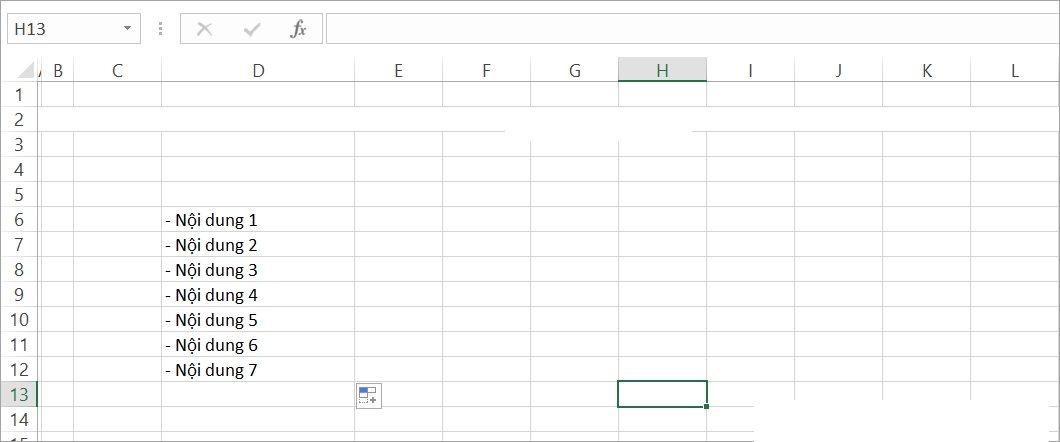
Cách gạch đầu dòng trong Excel bằng ký tự đặc biệt của Windows
Trên hệ điều hành Windows, người dùng được cung cấp một bộ ký tự đặc biệt chất lượng cao và có thể sử dụng trên nhiều phần mềm khác nhau. Nếu bạn muốn tìm kiếm nhiều kiểu gạch đầu dòng khác nhau trong Excel, bạn nên sử dụng bảng ký tự đặc biệt.
- Bước 1: Bạn chọn ô muốn nhập dấu gạch đầu dòng trong Excel và nhấn tổ hợp phím Windows +; (chấm phẩy) để mở bảng ký tự đặc biệt.

- Bước 2: Khi bảng ký tự Windows xuất hiện, bạn chọn biểu tượng Symbols (1) và chọn Ký tự toán học (2). Sau đó, bạn tìm kiếm biểu tượng ký hiệu gạch ngang đầu dòng dài (3).

- Lưu ý: Khi sử dụng dấu gạch đầu dòng trong bảng ký tự đặc biệt, bạn phải chọn đúng biểu tượng gạch ngang đầu dòng dài. Nếu bạn sử dụng biểu tượng gạch ngang ngắn, sẽ xảy ra lỗi # NAME?
Cách chấm đầu dòng trong Excel
Tương tự như các ký tự đặc biệt gạch đầu dòng trong Excel, bạn cũng có thể chèn dấu chấm đầu dòng trong Excel.
- Bước 1: Nhấn tổ hợp phím Windows +; để mở bảng ký tự đặc biệt.
- Bước 2: Chọn biểu tượng dấu chấm đầu dòng trong bảng ký tự.

Cách viết dấu mũi tên trong Excel
Tương tự như các ký tự đặc biệt gạch đầu dòng trong Excel, bạn cũng có thể chèn dấu mũi tên đầu dòng trong Excel.
- Bước 1: Nhấn tổ hợp phím Windows +; để mở bảng ký tự đặc biệt.
- Bước 2: Chọn biểu tượng dấu mũi tên trong bảng ký tự.
Ngoài dấu mũi tên trong bảng ký tự đặc biệt, bạn cũng có thể viết dấu suy ra => ở đầu dòng.

Trên bảng ký tự đặc biệt, bạn cũng có thể chèn nhiều ký tự khác nhau như: Tam giác, dấu Enter,…

Cách chèn dấu chấm đầu dòng trong Excel bằng phím tắt
Khi làm việc trên Excel, sử dụng phím tắt giúp tiết kiệm thời gian và công sức. Tuy nhiên, phím tắt chỉ hỗ trợ chèn dấu chấm đầu dòng trong Excel mà không hỗ trợ chèn dấu gạch ngang. Để chèn dấu chấm đầu dòng trong Excel, bạn làm theo các bước sau:
Chèn dấu chấm đen / chấm trắng đầu dòng trong Excel, nhấn tổ hợp phím:
- Dấu chấm đen: Alt + 7 (hoặc Alt + Function + 7)
- Dấu chấm trắng: Alt + 9 (hoặc Alt + Function + 9)

FAQ – Những câu hỏi liên quan
Cách gạch đầu dòng trong Excel là gì?
Gạch đầu dòng trong Excel là kỹ thuật sử dụng ký tự đặc biệt để làm nổi bật phần đầu dòng trong bảng tính. Điều này giúp tạo sự sắp xếp và thu hút sự chú ý đến các phần tử quan trọng trong bảng tính.
Làm thế nào để gạch đầu dòng nhanh chóng trong Excel?
Để gạch đầu dòng nhanh chóng trong Excel, bạn có thể nhập dấu “-” hoặc dấu “.” đầu dòng. Hoặc bạn cũng có thể sử dụng bảng ký tự đặc biệt của Windows để chọn các ký tự đặc biệt khác như gạch ngang, dấu chấm, hoặc mũi tên đầu dòng.
Có cách nào chèn dấu chấm đầu dòng trong Excel bằng phím tắt không?
Rất tiếc, Excel không có phím tắt cho việc chèn dấu chấm đầu dòng trực tiếp. Tuy nhiên, bạn có thể sử dụng Alt + 7 (hoặc Alt + Function + 7) để chèn dấu chấm đen và Alt + 9 (hoặc Alt + Function + 9) để chèn dấu chấm trắng đầu dòng trong một ô cụ thể.
Chúng ta đã đến cuối bài viết về cách gạch đầu dòng trong Excel! Hy vọng rằng thông tin đã được trình bày đã giúp bạn hiểu rõ hơn về cách thực hiện kỹ thuật này. Bây giờ, đã đến lúc bạn áp dụng những kiến thức này vào công việc thực tế và tạo ra những bảng tính chuyên nghiệp hơn. Đừng ngần ngại để lại bình luận và chia sẻ ý kiến của bạn về bài viết này. Chúng tôi rất mong muốn nhận phản hồi từ bạn và cảm ơn vì đã đọc bài viết của chúng tôi. Hãy chia sẻ để mọi người cùng học hỏi và cải thiện kỹ năng làm việc trên Excel!






